Установка и переход на новый язык отображения в Windows 7 Home и Pro

Как установить и изменить на новый язык интерфейса в Windows 7 Домашняя и Профессиональная с помощью пакетов интерфейса пользователя.
Один из малоизвестных фактов о Xbox One заключается в том, что эта консоль предоставляет отдельные обновления прошивки для своих контроллеров и гарнитур. При обновлении самой консоли контроллеры и гарнитуры не обновляются. Для них необходимо выполнить отдельное обновление прошивки. К сожалению, эти обновления не рекламируются консолью активно, даже если они доступны, поэтому вам нужно вручную проверить, нуждаются ли они в обновлении или нет. Вот как можно обновить прошивку на контроллерах и гарнитурах Xbox One:
Содержание
Что вам нужно для успешного выполнения обновления
Для успешного выполнения обновления необходимо подготовить следующее:
Несмотря на то, что Microsoft говорит, что Xbox One автоматически объявляет об обновлении прошивки, когда оно доступно, в моем случае это было не так. Если у вас есть подобные проблемы, вы все равно можете выполнить обновление. Просто следуйте инструкциям, описанным в следующем разделе.
Как вручную обновить прошивку контроллеров и гарнитуры Xbox One
Запустите Xbox One и войдите в свою учетную запись Microsoft. Затем перейдите в «Настройки » .
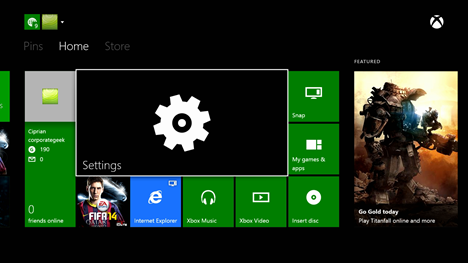
Xbox One, обновление, контроллер, гарнитура, прошивка
На экране « Настройки » найдите категорию « Система » и выберите ее.

Xbox One, обновление, контроллер, гарнитура, прошивка
В столбце слева найдите запись « Обновить контроллер » и выберите ее.
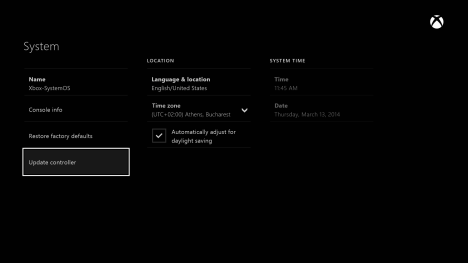
Xbox One, обновление, контроллер, гарнитура, прошивка
Вам сообщат, что вы должны подключить свой контроллер к Xbox One с помощью только что подключенного USB-кабеля. Сделайте это, а затем выберите « Продолжить » .
Кроме того, не забудьте подключить гарнитуру к контроллеру перед началом процедуры обновления.
Xbox One, обновление, контроллер, гарнитура, прошивка
Запустится процесс обновления. Это займет некоторое время, и вы заметите, что логотип Xbox на контроллере выключается. Это нормально, не волнуйтесь.
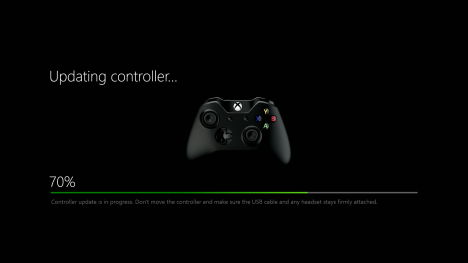
Xbox One, обновление, контроллер, гарнитура, прошивка
Когда контроллер будет обновлен, вы будете проинформированы. Чтобы обновить следующий контроллер, выберите «Обновить другой» . Если у вас нет других контроллеров, выберите « Выход » и перейдите к следующему разделу этой статьи.
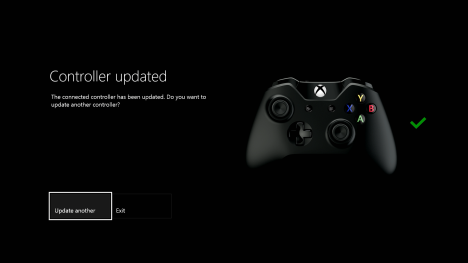
Xbox One, обновление, контроллер, гарнитура, прошивка
Отсоедините USB-кабель от контроллера, который вы только что обновили, и подключите его к следующему контроллеру. Если у вас есть другая гарнитура, подключите ее к этому второму контроллеру. Когда будете готовы, выберите Продолжить .
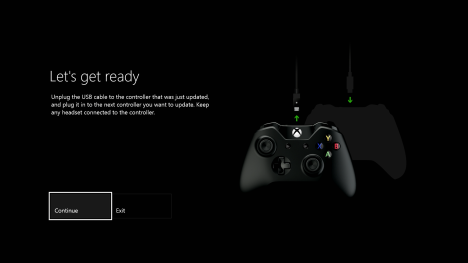
Xbox One, обновление, контроллер, гарнитура, прошивка
Запускается процесс обновления, и он работает точно так же, как при обновлении первого контроллера. Когда закончите, вы можете выбрать «Обновить другой » или «Выход », в зависимости от того, остались ли у вас какие-либо другие контроллеры для обновления.
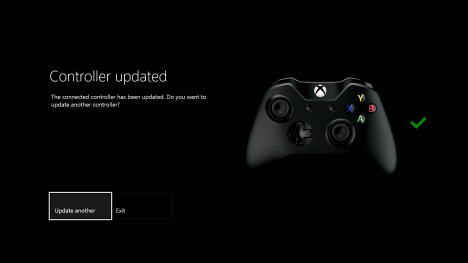
Xbox One, обновление, контроллер, гарнитура, прошивка
Вывод
Я надеюсь, что вы нашли это руководство полезным. Если у вас есть какие-либо вопросы, которые вы хотели бы задать, не стесняйтесь использовать форму комментариев ниже. Что касается обновлений встроенного ПО для ваших контроллеров и гарнитур, я бы хотел, чтобы Microsoft предоставила примечания к выпуску для них, чтобы вы узнали, какие ошибки и проблемы исправлены или какие улучшения они обеспечивают. К сожалению, это не так, и вы выполняете обновления микропрограммы, полагая, что Microsoft исправляет ошибки через них, и они не вызывают у вас никаких проблем.
Как установить и изменить на новый язык интерфейса в Windows 7 Домашняя и Профессиональная с помощью пакетов интерфейса пользователя.
Узнайте, как эффективно экспортировать пароли из браузеров, таких как Google Chrome, Mozilla Firefox, Opera, Internet Explorer и Microsoft Edge в формате CSV для удобства переноса.
Как изменить формат скриншота на Android-смартфонах и планшетах с png на jpg или с jpg на png.
Как открыть WordPad в Windows 10 и Windows 7. Вот все шаги, чтобы открыть WordPad: с помощью кликов, ярлыков и команд.
Сочетание клавиш Windows + G не работает? Вы не можете включить Xbox Game Bar? Вот три вещи, которые вы можете сделать, чтобы это исправить.
Где находится Центр мобильности Windows в Windows 10? Вот все ярлыки и способы открытия Центра мобильности Windows, включая новые методы.
Узнайте, как использовать WordPad в любой версии Windows для создания простых текстовых документов, их форматирования, редактирования и печати. Как использовать ленту в WordPad.
Как открыть File Explorer из Windows 10 и Windows 11 или Windows Explorer из Windows 7. Вот все ярлыки проводника.
Если вам больше не нужно использовать Galaxy AI на вашем телефоне Samsung, вы можете отключить его с помощью очень простой операции. Вот инструкции по отключению Galaxy AI на телефонах Samsung.
Если вам не нужен какой-либо персонаж ИИ в Instagram, вы также можете быстро удалить его. Вот руководство по удалению ИИ-персонажей в Instagram.
Символ дельта в Excel, также известный как символ треугольника в Excel, часто используется в статистических таблицах данных для выражения возрастающих или убывающих чисел или любых данных по желанию пользователя.
Помимо предоставления общего доступа к файлу Google Таблиц всем отображаемым таблицам, пользователи могут выбрать предоставление общего доступа к области данных Google Таблиц или к таблице Google Таблиц.
Пользователи также могут настроить отключение памяти ChatGPT в любое время, как в мобильной, так и в компьютерной версии. Вот инструкции по отключению хранилища ChatGPT.
По умолчанию Центр обновления Windows автоматически проверяет наличие обновлений, и вы также можете увидеть, когда было последнее обновление. Вот инструкции о том, как узнать, когда Windows последний раз обновлялась.
По сути, операция по удалению eSIM на iPhone также проста для выполнения. Вот инструкции по извлечению eSIM на iPhone.
Помимо сохранения Live Photos в виде видео на iPhone, пользователи могут очень просто конвертировать Live Photos в Boomerang на iPhone.
Многие приложения автоматически включают SharePlay при совершении звонка по FaceTime, из-за чего вы можете случайно нажать не ту кнопку и испортить видеозвонок.
При включении функции Click to Do функция распознает текст или изображение, на которые вы нажимаете, а затем принимает решения для выполнения соответствующих контекстных действий.
Включение подсветки клавиатуры заставит ее светиться, что полезно при работе в условиях слабого освещения или придаст вашему игровому уголку более прохладный вид. Ниже вы можете выбрать один из четырех способов включения подсветки клавиатуры ноутбука.
Существует много способов войти в безопасный режим в Windows 10, если вы не можете войти в Windows и войти в него. Чтобы войти в безопасный режим Windows 10 при запуске компьютера, ознакомьтесь со статьей ниже от WebTech360.
Grok AI теперь расширяет свой ИИ-генератор фотографий, позволяя преобразовывать личные фотографии в новые стили, например, создавать фотографии в стиле Studio Ghibli с использованием известных анимационных фильмов.
Google One AI Premium предлагает пользователям бесплатную пробную версию сроком на 1 месяц, чтобы зарегистрироваться и опробовать множество усовершенствованных функций, таких как помощник Gemini Advanced.
Начиная с iOS 18.4, Apple позволяет пользователям решать, показывать ли последние поисковые запросы в Safari.





















